
לוח האש של $ 50 של אמזון מגיע רק עם 8 ג'יגה-בייט אחסון, אך הוא תומך גם בכרטיסי MicroSD. כרטיס MicroSD הוא דרך זולה להוסיף נפח אחסון נוסף לטבלט ולהשתמש בו למוסיקה, קטעי וידאו, אפליקציות וסוגים אחרים של תוכן.
אפשר אפילו לקרוא ספרים אלקטרוניים מכרטיס ה- SD של Fire Tablet, אם כי התוכנה של אמזון לא מציגה אותם באופן אוטומטי עבורך.
בחירת כרטיס SD
קָשׁוּר: כיצד לקנות כרטיס SD: הסברים על מחלקות מהירות, גדלים ויכולות
ניתן לרכוש כרטיסי MicroSD כמעט מכל מקום שמוכרים מוצרי אלקטרוניקה, כולל אֲמָזוֹנָה . כרגע באמזון תוכלו לרכוש כרטיס MicroSD בנפח 32 ג'יגה-בייט בכ- $ 13 ו- 64 ג'יגהבייט בכ- $ 21.
טבליות אש יכולות להשתמש בכרטיסי Micro SD בגודל של עד 128 ג'יגה-בתים, כך שזה הגודל המקסימלי שניתן לקנות ולהשתמש.
אמזון ממליצה על אחד מהם כרטיסי Micro SD "UHS" או "Class 10" לביצועים מיטביים. יתכן שתוכל למצוא כרטיסי Micro SD מסוג "Class 2" בפחות כסף, אך אלה יהיו איטיים יותר באופן משמעותי. לא תוכל להפעיל סרטונים מכרטיס ה- Micro SD אם הוא איטי מדי, למשל.

העלאת קבצים לכרטיס ה- SD שלך
תזדקק לדרך להכניס קבצי מדיה לכרטיס ה- SD מהמחשב שלך. במחשב שלך עשוי להיות חריץ לכרטיס Micro SD - אם כן, תוכל פשוט להכניס את כרטיס ה- Micro SD למחשב שלך. אם יש לו חריץ לכרטיס SD, אתה יכול לרכוש מתאם לכרטיס SD שיאפשר לך להכניס את כרטיס ה- Micro SD שלך לחריץ כרטיס SD בגודל מלא. כמה כרטיסי Micro SD אפילו מגיעים עם אלה.
אם אין לך אחד מהמחשבים שלך, הדרך הקלה ביותר להשיג זאת היא כנראה לרכוש קורא כרטיסי Micro SD שמתחבר באמצעות USB .
יהיה עליך לוודא כי כרטיס ה- Micro SD נמצא מעוצב עם מערכת הקבצים FAT32 או exFAT כך שטבלט האש יכול לקרוא אותו. רוב כרטיסי SD צריכים להיות מעוצבים עם מערכות קבצים אלה. אם יש לך ספק, לחץ באמצעות לחצן העכבר הימני על כרטיס ה- SD בתצוגת המחשב ב- Windows, בחר "עיצוב" וודא שמערכת הקבצים הנכונה נבחרה.
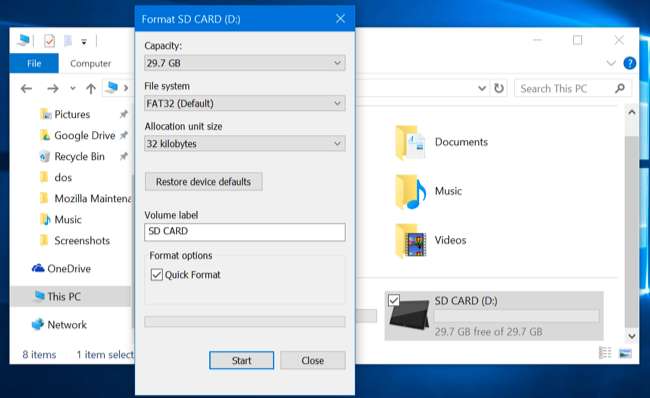
העתק קטעי וידאו, מוסיקה, תמונות וקבצי מדיה אחרים שאליהם ברצונך לגשת לכרטיס ה- Micro SD שלך. אתה יכול אפילו להעתיק ספרים אלקטרוניים אליו, אם כי אמזון מנסה להפריע לך לכאן. (הנה רשימה של סוגי קבצי וידיאו תומכים בטבליות Fire של אמזון .)
לאחר שתסיים, לחץ באמצעות לחצן העכבר הימני על כרטיס ה- Micro SD ב- Windows ובחר "הוצא" כדי להסיר אותו בבטחה. נתק אותו מהמחשב והכנס אותו לחריץ כרטיס ה- SD של מיקרו בטאבלט שלך. זה ליד הפינה השמאלית העליונה בצד לוח האש של $ 50. יהיה עליך לפתוח דלת קטנה כדי לגשת אליה.
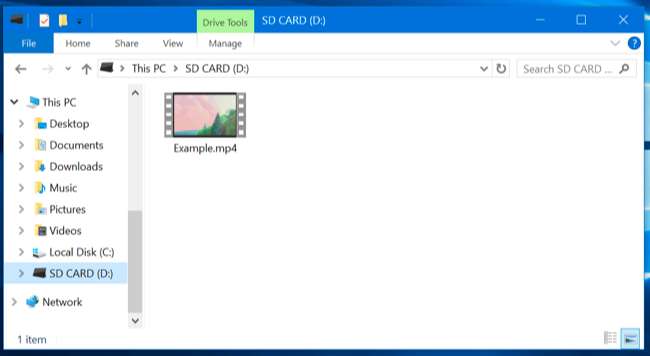
גישה לסרטונים, מוסיקה, תמונות וספרים אלקטרוניים
סרטונים, מוסיקה ותמונות בכרטיס ה- Micro SD שלך יאתרו אוטומטית על ידי לוח האש שלך. לדוגמה, תמצאו קבצי וידאו בכרטיס ה- Micro SD שלכם באפליקציית "הסרטונים שלי" הכלולים בטאבלט.
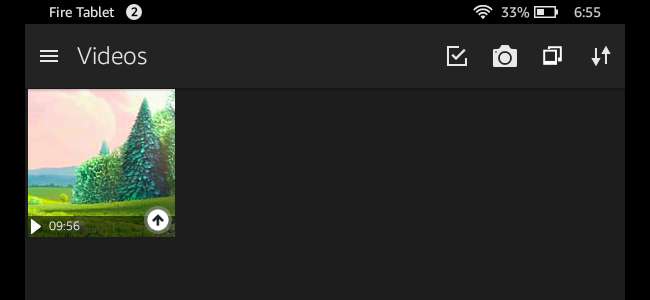
עם זאת, אפליקציית קינדל לא תגלה ותציג אוטומטית ספרים אלקטרוניים המאוחסנים בכרטיס ה- SD שלך. כדי לקרוא אותם, יהיה עליך להוריד את החינם סייר הקבצים ES אפליקציה או יישום מנהל קבצים אחר, דפדף לספר האלקטרוני באחסון כרטיס ה- SD שלך והקש עליו כדי לפתוח אותו.
אתה יכול גם להשתמש באפליקציית קורא ספרים אלקטרוניים אחרת.

הורדת אפליקציות, סרטים, תוכניות טלוויזיה ותמונות לכרטיס SD
כדי לבחור איזה תוכן מאוחסן בכרטיס SD שלך, פתח את אפליקציית ההגדרות בטאבלט שלך, הקש על "אחסון" והקש על "כרטיס SD".
הפעל את האפשרות "התקן אפליקציות הנתמכות בכרטיס ה- SD שלך" ו- Tablet ה- Fire שלך יתקין אפליקציות שתוריד בעתיד לכרטיס ה- SD, אם האפליקציה תומכת בכך. כל אחד מהנתונים הספציפיים למשתמש של האפליקציה עדיין יישמר באחסון הפנימי שלה.
אפשר את ההגדרה "הורד סרטים ותוכניות טלוויזיה בכרטיס ה- SD שלך" וסרטונים שאתה מוריד מאפליקציית הווידאו של אמזון - סרטים ותוכניות טלוויזיה - יאוחסנו בכרטיס ה- SD.
הפעל את המתג "אחסן תמונות וסרטונים אישיים בכרטיס ה- SD שלך" ותמונות וסרטונים שתצלם ותקליט על לוח האש יאוחסנו בכרטיס ה- SD במקום האחסון הפנימי.
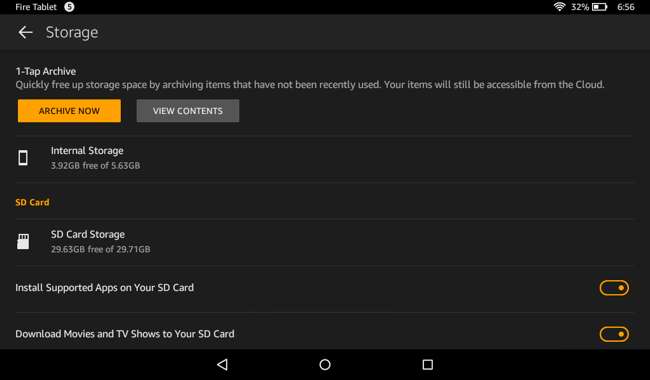
אפשרויות אלה אינן משפיעות על הנתונים שכבר נמצאים במכשיר שלך. האפליקציות הקיימות והסרטונים שהורדתם עדיין יישמרו באחסון הפנימי אלא אם כן תעשו משהו נוסף.
כדי להעביר אפליקציות בודדות מהאחסון הפנימי לכרטיס ה- SD, פתח את אפליקציית ההגדרות, הקש על "אפליקציות ומשחקים" והקש על "נהל את כל היישומים". הקש על שם האפליקציה שברצונך להעביר והקש על "העבר לכרטיס SD". אם הוא כבר נמצא בכרטיס SD, במקום זאת תראה לחצן "העבר לטאבלט". אם אינך יכול להעביר אותו לכרטיס ה- SD, הכפתור פשוט יופיע באפור.
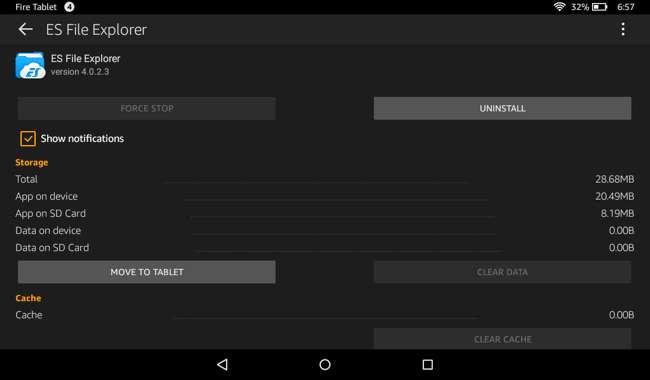
יהיה עליך להוריד סרטונים מחדש אם תרצה להעביר אותם מהאחסון הפנימי לכרטיס ה- SD. לשם כך, פתח את אפליקציית "Videos", לחץ לחיצה ארוכה על וידאו והקש על "Delete" כדי למחוק אותו. לחץ לחיצה ארוכה על אותו סרטון והקש על "הורד" כדי להוריד אותו מחדש. אם הגדרת את לוח ה- Fire שלך לאחסון קטעי וידאו שהורדת בכרטיס ה- SD, הוא יורד לאחסון החיצוני.
הסר את כרטיס ה- Micro SD בבטחה מטאבלט האש שלך
אם תרצה אי פעם להסיר את כרטיס ה- Micro SD מטבלט האש שלך, עליך לפתוח את אפליקציית ההגדרות, להקיש על "אחסון", להקיש על "הסר את כרטיס ה- SD בבטחה" ולחץ על "אישור". לאחר מכן תוכל ללחוץ בעדינות על כרטיס ה- SD והוא יצוץ החוצה.
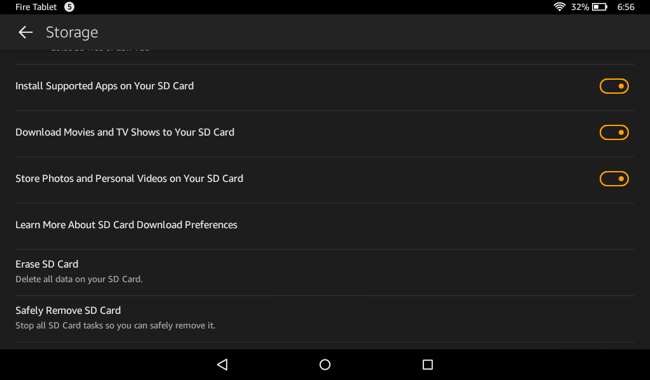
אם אתה זקוק לאחסון נוסף, אתה תמיד יכול לקנות מספר כרטיסי Micro SD ולהחליף אותם כדי לגשת לסרטונים שונים ולקבצי מדיה אחרים. זכור שאפליקציות שתתקין בכרטיס ה- SD שלך לא יהיו זמינות אלא אם כן כרטיס SD ספציפי זה מחובר לחשמל.
אשראי תמונה: דני צ'ו בפליקר







